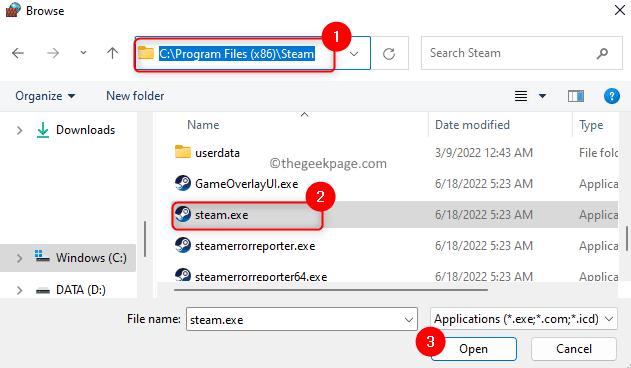- Eroarea Steam Privilegiile de fișiere lipsesc ar putea apărea când nu aveți permisiuni complete pentru a rula Aburi.
- Asigurați-vă că verificați integritatea jocului atunci când întâlniți acest mesaj de eroare.
- Pentru a remedia Privilegiile de fișiere lipsesc problema pe Steam, încheiați sarcina legată de placă grafică.
- Dacă după o actualizare Steam, Privilegiile de fișiere lipsesc apare eroarea, rulați-o cu drepturi de administrator.

Acest software va repara erorile obișnuite ale computerului, vă va proteja de pierderea fișierelor, malware, defecțiuni hardware și vă va optimiza computerul pentru performanțe maxime. Remediați problemele PC-ului și eliminați virușii acum în 3 pași simpli:
- Descărcați Restoro PC Repair Tool care vine cu tehnologii brevetate (brevet disponibil Aici).
- Clic Incepe scanarea pentru a găsi probleme cu Windows care ar putea cauza probleme PC.
- Clic Repara tot pentru a remedia problemele care afectează securitatea și performanța computerului
- Restoro a fost descărcat de 0 cititori luna aceasta.
Poate fi foarte stresant să obțineți Fișier lipsă privilegii eroare în Aburi atunci când încercați să acceptați un joc înzestrat, transferați un cadou dintr-un cont în altul sau pur și simplu când încercați să rulați anumite jocuri.
Chiar dacă gama de motive pentru a arăta acest lucru eroare poate varia foarte mult, echipa noastră de la WindowsReport a găsit câteva soluții utile pe care le puteți încerca.
Soluțiile despre care vom vorbi în acest articol încep de la cele mai puțin invazive, așa că noi vă sugerăm să încercați fiecare dintre ele în ordinea în care sunt prezentate, până la eroarea dvs. s-a dus.
Cum pot remedia erorile Steam privilegiile de fișier lipsă?
1. Inchide Modulul igfxEm din Managerul de activități
- Faceți clic dreapta pe Windows Bara de activități și selectați Gestionar de sarcini (sau apăsați Ctrl + Alt + Del, apoi selectați Gestionar de sarcini).

- Click pe Mai multe detalii, găsit în partea de jos a ferestrei deschise - aceasta vă va arăta o vizualizare detaliată a proceselor care rulează pe computerul dvs.
- În Procese filă, căutați modulul igfxEm, selectați-l și apoi faceți clic pe Terminați sarcina buton.

- Lansați Steam din nou și verificați dacă problema persistă
O modalitate de a remedia Privilegiile de fișiere lipsesc eroarea în Steam este să opriți modulul igfxEm făcând pașii de mai sus. Această sarcină este legată de Intel plăci grafice.
Nu intrați în panică când nu puteți deschide Steam. Urmați soluțiile din ghidul nostru rapid și remediați problema cu ușurință.
2. Modificați setările regiunilor de descărcare în Steam
- Deschide Aburi așa cum ați face în mod normal, faceți clic pe Steam din partea de sus a programului și selectați Setări.

- Click pe Descărcări, apoi modificați Descarcă regiunea utilizând lista derulantă.
- Faceți clic pe O.K , apoi puteți reîncerca jocul.
Uneori, modificarea regiunii de descărcare se poate remedia Privilegiile de fișiere lipsesc eroare în Steam. Pentru a face acest lucru, urmați pașii de mai sus.
3. Reparați dosarul bibliotecii Steam
- Asigurați-vă că reporniți computerul și apoi rulați Steam.
- Faceți clic pe Aburi butonul din partea de sus și selectați Setări.
- În meniul Setări, Click pe Descărcări, și apoi alegeți Foldere Steam Library.
- Faceți clic dreapta pe folderul găsit acolo, și apoi faceți clic pe Reparați folderul bibliotecii.

- Reîncercați să rulați / descărcați jocul cu care ați avut probleme.
Folderele bibliotecii Steam sunt folosite pentru a instala jocuri descărcate de pe Steam. Acest lucru vă poate scuti de descărcarea fișierului jocuri din nou când vă schimbați HDD-ul.
Dacă nu puteți vedea jocul în aceste foldere ale bibliotecii, aruncați o privire la ghid despre ce trebuie făcut dacă jocul Steam nu apare în bibliotecă.
4. Verificați dacă jocul care vă dă eroarea nu este corupt
- Deschideți Steam și faceți clic pe butonul Bibliotecă în vârful ferestrei.
- Faceți clic dreapta pe jocul care nu rulează și faceți clic pe Proprietăți.

- Click pe Fisiere locale, apoi faceți clic pe Verificați integritatea cache-ului jocului.

- Procesul de verificare a cache-ului jocului va începe și va dura câteva minute pentru a fi finalizat
- Reîncercați să rulați / actualizați jocul cu problema.
Uneori această eroare și altele sunt generate de fișiere de joc corupte. Puteți verifica integritatea fișierelor jocului urmând pașii de mai sus.
5. Rulați Steam cu privilegii de administrator
- apasă pe Tasta siglă Windows și R în același timp pe tastatură
-
Copiaza si lipeste% ProgramFiles (x86)% în casetă și faceți clic pe OK.

- Faceți clic dreapta pe folderul Steam și selectați Proprietăți.

-
În Proprietăți fereastra, alegeți Fila Securitate, apoi faceți clic pe Avansat.

-
Schimbați permisiunea pentru primele două elemente din listă (Utilizatori și sistem) în Control total, făcând clic pe Editați | × buton, și apoi pe OK.

- Alerga Aburi cu privilegii de administrator, și verificați dacă problema este rezolvată.
În anumite împrejurări, Privilegiile de fișiere lipsesc eroarea în Steam poate apărea dacă nu aveți privilegii administrative. Cu toate acestea, puteți remedia acest lucru făcând pașii de mai sus.
Jocurile Steam rulează lent sau întârzie? Aruncați o privire la ghidul nostru pas cu pas și remediați cu ușurință această problemă.
În acest articol, am explorat cele mai bune metode pentru a remedia Steam-ul Privilegiile de fișiere lipsesc eroare. Sperăm că ați remediat problemele cu opțiunile oferite de noi.
Nu ezitați să ne informați dacă aceste opțiuni au fost utile folosind secțiunea de comentarii de mai jos.
 Încă aveți probleme?Remediați-le cu acest instrument:
Încă aveți probleme?Remediați-le cu acest instrument:
- Descărcați acest instrument de reparare a computerului evaluat excelent pe TrustPilot.com (descărcarea începe de pe această pagină).
- Clic Incepe scanarea pentru a găsi probleme cu Windows care ar putea cauza probleme PC.
- Clic Repara tot pentru a remedia problemele cu tehnologiile brevetate (Reducere exclusivă pentru cititorii noștri).
Restoro a fost descărcat de 0 cititori luna aceasta.